更改DNS解决Win10下系统更新下载失败
有时候我们在Win10/Win7/Win8的Windows更新中安装补丁时总是不成功,有时在系统下载补丁时就出现了问题,造成这个问题的原因可能是你所使用的网络运营商提供的DNS出现了问题,比如DNS被劫持,或者DNS服务器限制(高校等部分地区的中国移动宽带用户会有感触)。
DNS的作用是将网站域名解析为服务器IP,DNS上有问题会直接导致解析错误从而无法连接到正确的服务器。
那么该怎么彻底解决呢?有IT之家在,这个问题当然小菜。
解决方案:
微软官方推荐两组DNS服务器:4.2.2.1 和 4.2.2.2。
具体更改方法如下:
大家知道,在Windows10/Windows7/Windows 8.1系统中我们可以自定义DNS服务器,方法如下——
使用软媒魔方中的“DNS助手”可一键切换系统DNS。如下图所示:
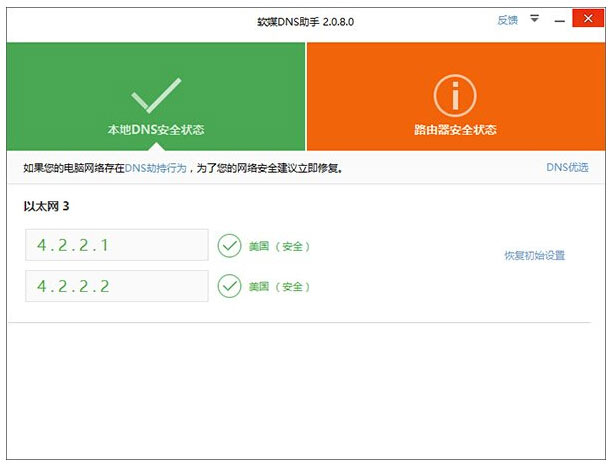
▲ 点击界面右侧的“DNS优选”
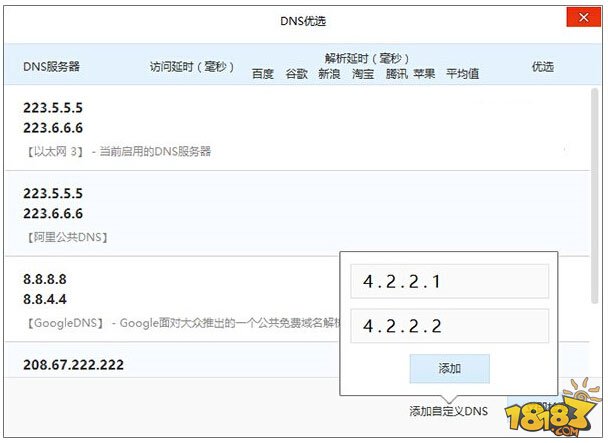
▲点击底部的“添加自定义DNS",并输入微软推荐的DNS
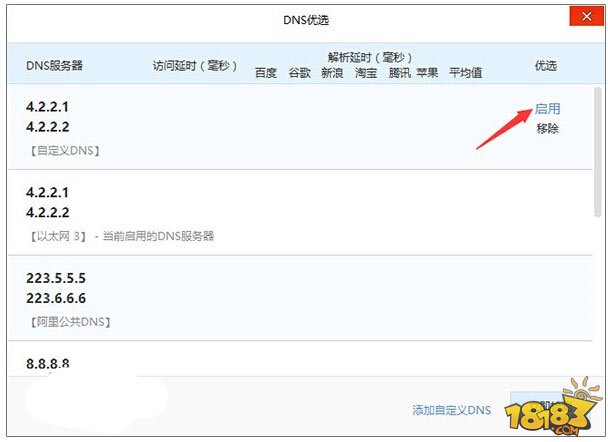
▲选中自定义DNS,点“启用”即可
手动更改方法:
在系统右下角找到网络图标(小电脑或无线WiFI图标),右键单击,选择“打开网络和共享中心“,如下图:
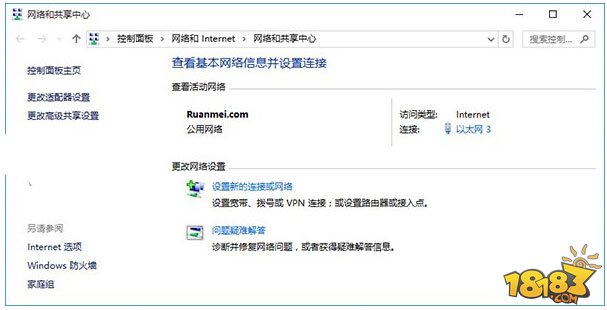
▲点击左侧“更改适配器设置”。

▲ 右键单击正在使用的网络适配器,选择“属性”
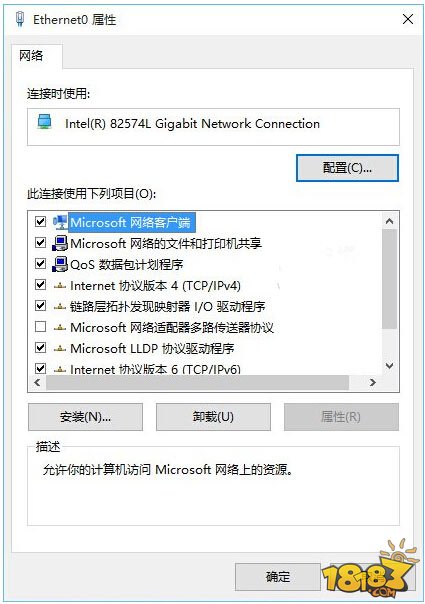
▲双击“Internet协议版本4(TCP/IPv4)”
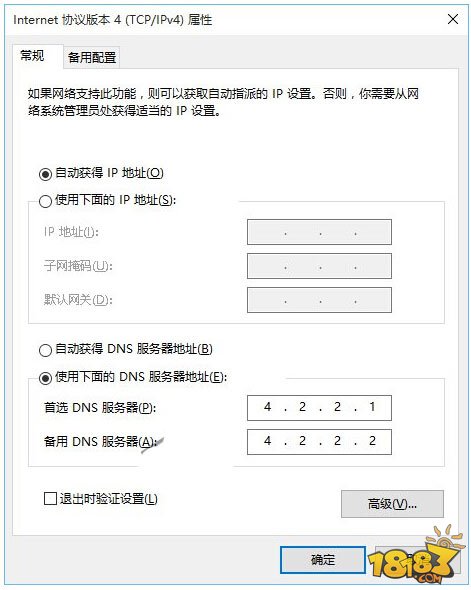
▲在这里填写DNS服务器地址,点击“确定”即可
免责声明:文中图文均来自网络,如有侵权请联系删除,18183手游网发布此文仅为传递信息,不代表18183认同其观点或证实其描述。
相关推荐
考研复试一般考什么 考研面试复试小技巧分享
04-18考研调剂时上失信名单对后续调剂是否有影响
04-18这些大学拥有全国顶级专业却非985 性价比高容易考
04-15江西财经大学调整部分全日制硕士专业复试分数线
04-15兰州大学22考研复试分数线一览 275分就可以考兰州大学研究生
04-152022年云南事业单位联考计划招录1w+ 4月20日开始报名
04-142023考研攻略 备考时间规划与院校选择
04-142022考研补录取通知汇总 近期各大院校考研递补录取一览
04-142022年吉林师范大学工商管理学硕调剂接收6人
04-13考研复试紧张怎么办 2022考研复试心态调整攻略
04-132023考研政治近代史大事件总结 考研政治知识点梳理
04-13考研二战如何走出失败压力 第二次考研自我调整指南
04-13考研调剂需要满足什么条件 2022年对调剂考生的基本要求
04-13研究生调剂注意事项一览 2022考研调剂一次填报几个志愿
04-13中科院西北生态环境资源研究院2022年研究生拟录取分数公示
04-132022年昆明物理研究所研究生招生调剂办法
04-132022双一流建设高校学科有哪些 新增双一流高校及学科名单一览
04-132022年报名参加考试的研究生考试算哪一届考生
04-12工学优秀的大学有哪些 工学门类全国排名
04-12硕士研究生的分类 脱产研究生和在职研究生有什么不同
04-12






